Page 1

Rövid felhasználói útmutató
WorkCentre 7132
701P44872
2006. május
Page 2
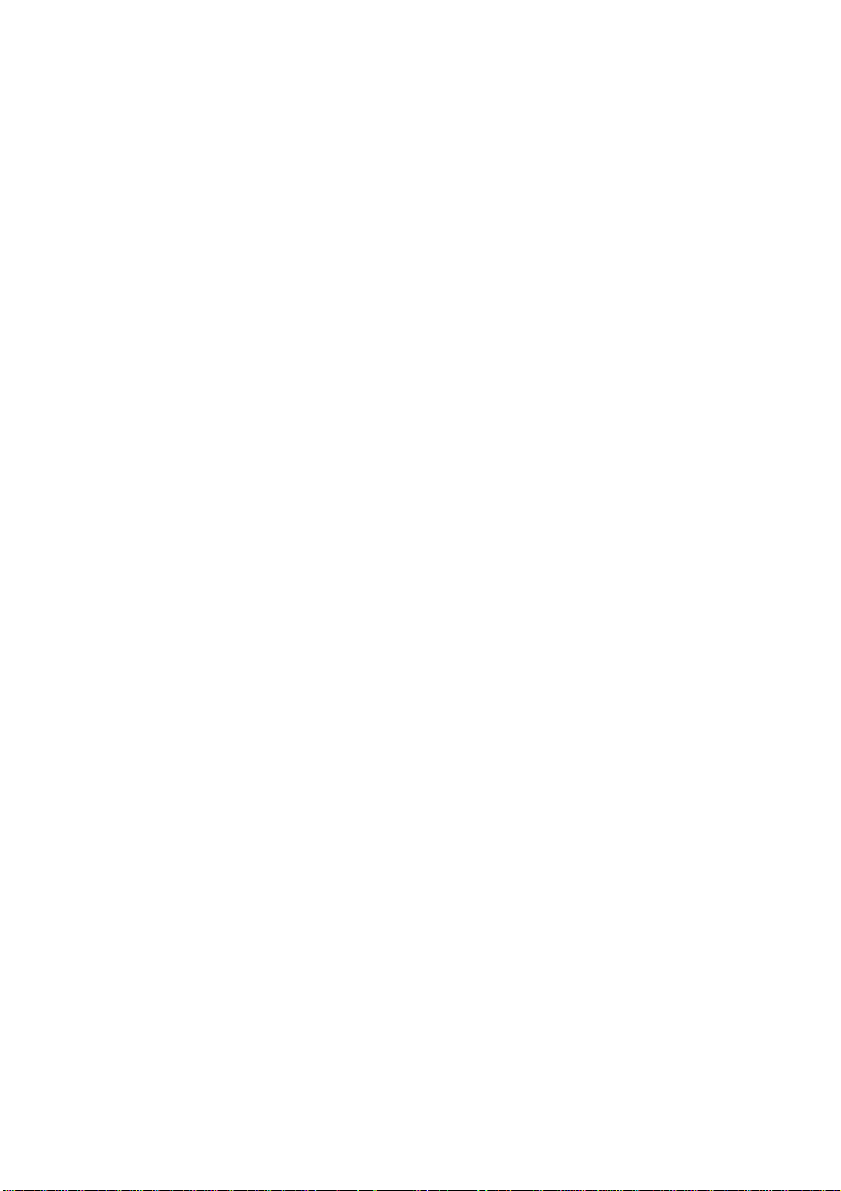
Microsoft, MS-DOS, Windows, Windows NT, Microsoft Network, és Windows Server a
jogvédelem törvény e szerint ez a kézikönyv nem másolható vagy módosítható, sem
zetes értesítés nélkül megváltoztathatók. (3) Szívesen vesszük értesít éseiket a
Xerox nem vonható felel
rzik a japán idegenforgalmi törvények és/vagy az
Xerox és Ethernet bejegyzett védj egy.
Microsoft Corporation védj egye vagy bejegyzett védjegye az Egyesült Államokban
és/vagy más országokban.
Novell, NetWare, IntranetWare és NDS a Novell, Inc. bejegyzett védjegye az Egyesült
Államokban és más országokban.
Adobe, Acrobat, PostScript , PostScript3, és PostScript Logo az Adobe Systems
Incorporated védjegye.
Apple, AppleTalk, EtherTalk, LocalTalk, Macintosh, MacOS és TrueType az Apple
Computer, Inc., védjegye, bejegyezve az Egyesült Állam okban és más országokban.
HP, HPGL, HPGL/2, és HP-UX a Hewlett-Packard Corporation bejegyzett védjegye.
Az összes termék- vagy márkanév az adott t ulajdonos védjegye vagy bejegyzett
védjegye.
A gép merevlemezén elmentett adatok elveszhetnek, ha valami probléma van a
merevlemezzel. Xerox nem felelős az ilyen adat veszteség által okozott vagy abból
eredő semminemű közvetlen vagy közvet ett kárért. Xerox nem felelős a gép
számítógépes vírus vagy számítógépes betörés következtében bekövetkezett
meghibásodásáért.
Fontos (1) Ez a kézikönyv minden jogot fenntartó szerzői jogvédelem alatt áll. A szerzői
egészében sem részleteiben, a kiadó írásbeli beleegyezése nélkül.(2) A kézikönyv
részei elő
félreérthetőségekről, hibákról, kihagyásokról vagy hiányzó oldalakr ól.(4) Ne
próbálkozzon oly an eljárással a gépen, melyet ez a kézikönyv nem ismertet. Illetéktelen
működtetés hibákat vagy bal eseteket okozhat.
problémákért.
ősségre a berendezés illetéktelen használatából eredő
A termék exportálását szigorúan ellenő
Egyesült Állam ok exportra vonatkozó sz abályai szerint.
MEGJEGYZÉS: KÉK cím az IT adminisz trátor típusú személyzetnek, ZÖLD a
végfelhasználóknak és PIROS jelenti, hogy a gépnek segítségre van szüksége. A
gép konfigurációjától függően a f elhasználói kezelőfelület képernyői különbözőek
lehetnek.
Page 3

Tartalomjegyzék
Vezérlőpanel
Papírbeállítások
Füzetkészítés
Titkos nyomtatás
Egyszerû fax (opció)
Beállítások listájának nyomtatása
Az Auditron beállítása
3
5
7
9
13
15
17
Kísérőlapok
A festékkazetták cseréje
WorkCentre 7132
Rövid felhasználói útmutató
23
25
WorkCentre 7132
Page 4

Vezérlőpanel
Összes szolgáltat.
Másolás
Fax
Szkennelés
postafiókba
Érintőképernyő
1.
Az érintőképernyőn választhatja ki az összes használható programozási
Email
Hálózati szkennelés
Postafiók-ellenőrzés
Internetes fax
Szkennelés
FTP/SMB-hez
lehetőséget. Kijelzi a hibaelhárítási eljárásokat és az általános gépadatokat.
1
3
2
6
4
5
87
9
#-0
*
C
Összes szolgáltatás gomb
2.
egjeleníti a gépen rendelkezésre álló szolgáltatások eléréséhez használhatóő ő ő
M
Szolgáltatások gomb
3.
A Másolás, a Faxolás és a Szkennelés képernyoket jeleníti meg.
Munkaállapot
4.
A munkafolyamat adatait jeleníti meg az érintőképernyőn.
Gépállapot
5.
A készülék aktuális állapotát jeleníti meg az érintőképernyőn.
WorkCentre 7132
Rövid felhasználói útmutató
WorkCentre 7132
Page 5
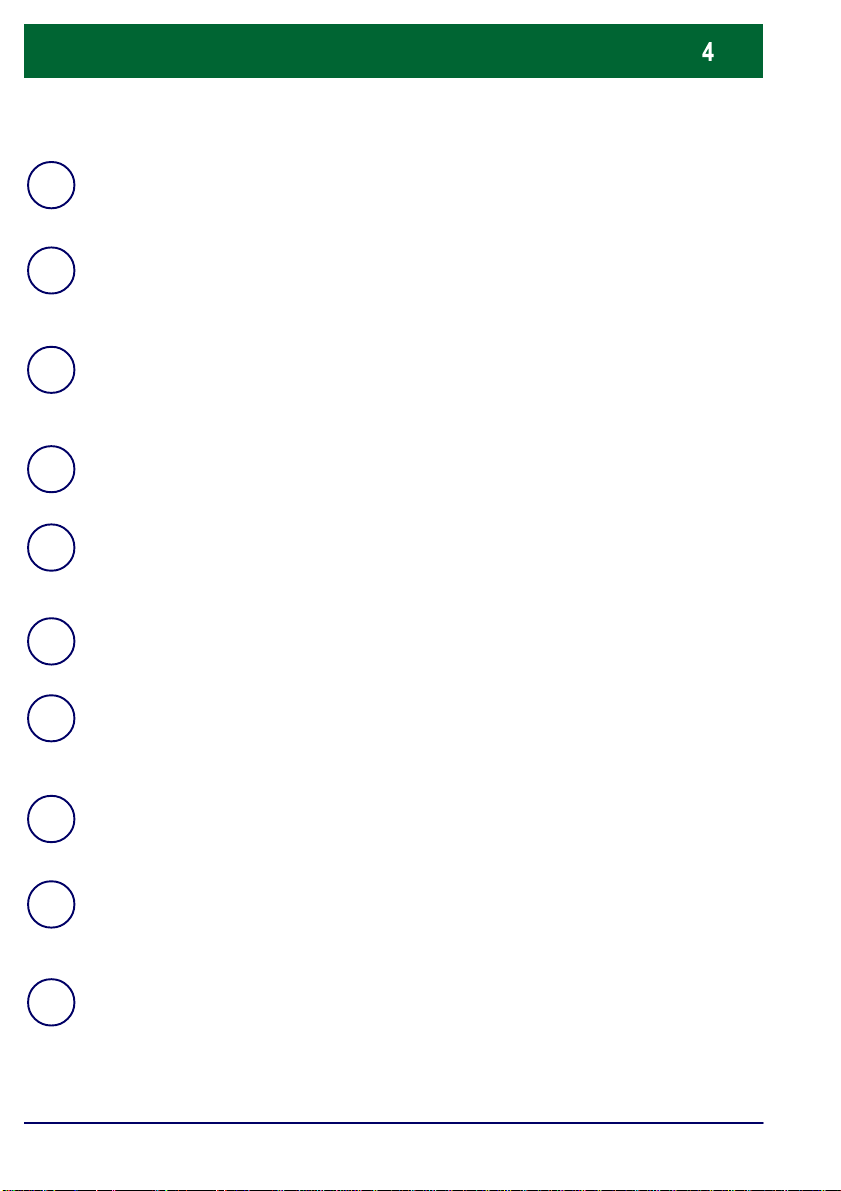
Vezérlőpanel
11.
14.
13.
12.
10.
séget nyújt a
Egyszer megnyomva visszaállítja az alapértelmezett beállításokat, és megjeleníti
15.
Tárcsázási szünet
6.
Szünetet iktat be a telefonszám t árcsázásába fax továbbításakor.
Törlés
7.
Törli a számértékeket vagy az utoljára beírt karaktert.
# (kettős kereszt)
8.
Egy tárcsázókaraktert vagy egy csoportos tárcsázási sz ámot jelent.
Start
9.
Elindítja a munkát.
Stop
Ideiglenesen leállítja az aktuális munkát. A megjelenő üzenet lehető
munka törlésére vagy folytatására.
Megszakítás
Ideiglenesen félbeszakítja az aktuális másolási munkát, hogy lefut hasson egy
sürgősebb munka.
Mindent töröl
az aktuális útvonal első képernyőjét. Két sz er megnyomva az összes beállítást
visszaállítja a készülék alapértelmezett értékeire.
Nyelv
A szöveget másik nyelven jeleníti meg (ha rendelkezésre áll).
Bejelentkezés/Kijelentkezés
Jelszavas védelmet biztosít a készülék alapértelmezet t beállításait
megváltoztató eszközökhöz.
Az Energiatakarékos
kijelzés mutatja, hogy energiatakarékos üzemmódban van-e a gép. Továbbá
kilépteti a gépet az aktuális energiatakarékos üzemmódból.
WorkCentre 7132
Rövid felhasználói útmutató
WorkCentre 7132
Page 6

Papírbeállítások
Az alábbi eljárás segítségével határozza meg a papír típusát és méretét:
IGYÁZAT: Nagyon fontos, hogy a tényleges papírtípus- és
V
papírméret-beállítások a papírtálcába helyezett másolóanyagok
típusát és méretét tükrözzék. Ha nem megfeleloen
állítja be a papír tényleges típusát és méretét, a beégetoegység
sérülését okozhatja.
Amikor dokumentumot helyez a tálcára, az érintõképernyõn
megjelenik a Tálcabeállítások képernyo.
1.
Nyomja meg a Papírtípus gombot.
Tálcabeállítások
Papírméret
Papírtípus
2.
Az érintõképernyõn megjelenõ listából válassza ki a
megfelelõ papírtípust.
Papírtípus
Normál papír
Előnyomtatott
Levélpapír
Fényes papír
Karton
3.
Nyomja meg a Mentés gombot.
WorkCentre 7132
Automatikus papír ki meneti szín szerint
Rövid felhasználói útmutató
Mentés
MentésMégse
WorkCentre 7132
Page 7

Papírbeállítások
Az érintõképernyõn megjelenõ listából válassza ki a
Mentés
Papírméret
Mentés
Mégse
4.
Ha szükséges, nyomja meg a Papírméret gombot.
Tálcabeállítások
Papírméret
Papírtípus
5.
megfelelõ papírméretet.
6.
Nyomja meg a Mentés gombot.
8,5 x 11"
8,5 x 14"
215x315 mm
5,5 x 8,5"
A3
Automatikus papír ki meneti szín szerint
7.
Nyomja meg a Mentés gombot.
WorkCentre 7132
Rövid felhasználói útmutató
WorkCentre 7132
Page 8

Füzetkészítés
A munkaállomásán válassza a használt alkalmazásban
a Nyomtatás opciót.
MEGJEGYZÉS: Ez a példa a PCL nyomtatóillesztõprogram használatát illusztrálja.
1.
Kattintson a Tulajdonságok gombra.
2.
Kattintson a P
3.
Kattintson a Papír kiválasztása gombra..
4.
Kattintson a Papírméret legördülõ mezore, majd válassza
apír kiválasztása.
Beállítások
Papír kiválasztása
Mentés Szerkesztés...
Vízjel/SablonokPapír/Kimenet Képbeállítási Oldale Részletes Fax
Kétoldalas m ásolás
Kétoldalas m ásolás
Tűzés
Nincs tűzés
Kimenet helye
Nincs
Elkészült lapok:
Nincs
Kimenet színe Példányszám:
Automatikus
Munka típusa:
Normál
Papír összefoglalása
A3
Kicsinyítés
Tűzőkapocs
OK Mégse
Szortírozott
Alapbeállítások
Súgó
ki a megfelelõ papírméretet.
5.
Kattintson az OK gombra.
WorkCentre 7132
Rövid felhasználói útmutató
WorkCentre 7132
Page 9

Füzetkészítés
Képelforgatás
Nincs
Alapbeállítások
SúgóOKMégse
6.
Kattintson az Oldalel rendezés fülre..
7.
Kattintson a Füzet/Poszter/Vegyes méretû eredetik
gombra.
Kép tájolása
Álló
Sokképes minta
Mindkét oldal
Füzet/Poszter/Vegyes méretû eredetik
Új papírmérethez igazítás
11" x 17"
Vízjel/SablonokPapír/Kimenet Képbeállítási Oldale Részletes Fax
OK Mégse
Füzetkészítés
Alapbeállítások
Súgó
Képeltolás előbeállításai
8.
Kattintson a Füzetkészítés opcióra.
Ki Poszter
9.
Ha, szükséges, konfliktus feloldásához kattintson az OK
gombra.
10.
Kattintson az OK gombra, hogy bezárja a Füzetkészítés
ablakot.
11.
Kattintson az OK gombra, hogy bezárja a Tulajdonságok
ablakot.
12.
Írja be a nyomtatni kívánt mennyiséget, majd kattintson az
OK gombra.
WorkCentre 7132
Rövid felhasználói útmutató
WorkCentre 7132
Page 10

Titkos nyomtatás
A munkaállomásán válassza ahasznált alkalmazásban a
Nyomtatás opciót.
MEGJEGYZÉS: Ez a példa a PCL nyomtatóillesztõprogram használatát illusztrálja.
1.
Kattintson a Tulajdonságok gombra.
2.
Kattintson a Papír/Kimenet fülre.
3.
Kattintson a Munka típusa mezõre.
4.
Kattintson a Titkos nyomtatás opcióra.
WorkCentre 7132
Munka típusa:
Normál
Normál
Titkos nyomtatás
Mintakészítés
Késleltetett kezdés
Postafiók száma:
Fax
Kicsinyítés
Vízjel/SablonokPapír/Kimenet Képbeállítási Oldale Részletes Fax
Papír kiválasztása
Mentés Szerkesztés...
Rövid felhasználói útmutató
Kétoldalas m ásolás
Kétoldalas m ásolás
Tűzés
Nincs tűzés
Kimenet helye
Nincs
Elkészült lapok:
Nincs
Kimenet színe Példányszám:
Automatikus
OK Mégse
Szortírozott
Tűzőkapocs
Alapbeállítások
Súgó
WorkCentre 7132
Page 11

Titkos nyomtatás
5.
Kattintson a Beállítások gombra.
Beállítások
Papír kiválasztása
Mentés Szerkesztés...
Vízjel/SablonokPapír/Kimene t Képbeállítási Oldale Részletes Fax
Kétoldalas m ásolás
Kétoldalas m ásolás
Tűzés
Nincs tűzés
Kimenet helye
Nincs
Elkészült lapok:
Nincs
Kimenet színe Példányszám:
Automatikus
OK Mégse
Szortírozott
Tűzőkapocs
Alapbeállítások
Súgó
Munka típusa:
Titkos nyomtatás
Papír összefoglalása
A3
Kicsinyítés
A megfelelo mezokbe írja be felhasználói azonosítóját és
6.
1-12 jegyu jelszavát, majd kattintson az OK gombra.
Titkos nyomtatás
Felhasználói azonosító:
Password
Írja be 1-12 jegyû jelsza vát.
7.
Kattintson az OK gombra.
8.
Írja be a nyomtatni kívánt mennyiséget, majd kattintson az
OK gombra.
WorkCentre 7132
Súgó
MégseOK
Rövid felhasználói útmutató
WorkCentre 7132
Page 12

Titkos nyomtatás
9.
Érintse meg a készülék vezérlopanelének Munkaállapot
gombját.
Összes szolgáltat.
Internetes fax
Szkennelés
FTP/SMB-hez
dokumentumok
Minta nyomtatása Késleltetett nyomtatás
Nem elküldött faxok
10.
Válassza a
Másolás
Fax
Szkennelés
postafiókba
Email
Hálózati
szkennelés
Postafiók-ellenőrzés
Tárolt dokumentumok fület.
Aktuális és Elkészült Tárolt
Titkos nyomtatás
Nyilvános postaf iók
1
3
2
6
4
5
87
9
#-0
*
C
11.
Nyomja meg a Titkos nyomtatás gombot.
12.
Válasszon a
WorkCentre 7132
felhasználói azonosítót.
Rövid felhasználói útmutató
WorkCentre 7132
Page 13

Titkos nyomtatás
A dokumentum a gyûjtõtálcára érkezik.
13.
Nyomja meg a Dokumentumlista gombot.
Titkos nyomtatás BezárásFrissítés
14.
Írja be 1-12 jegyu jelszavát.
15.
Nyomja meg a Jóváhagyás gombot.
16.
Válassza ki a dokumentumot és nyomja meg a Nyomtatás
gombot.
Dokumentumlis
Dokumentumlista BezárásFrissítés
17.
Nyomja meg a Nyomtatás és törlés vagy a Nyomtatás és
mentés gombot.
WorkCentre 7132
Rövid felhasználói útmutató
Törlés
Nyomtatás
WorkCentre 7132
Page 14

Egyszerû fax (opció)
Töltse a dokumentumokat a dokuadagolóba.
1.
2.
Nyomja meg a Fax ikont.
Összes szolgáltat.
A vezérlõpanel számbillentyûzetén írja be a fogadó
3.
telefonszámát.
Billentyûzet gomb megérintésével
is kiválasztható
Fax
Fax
Billentyűzet
Címjegyzék
Borítólap
WorkCentre 7132
Másolás
Fax
Szkennelés postafiókba
Általános
beállítások
Email
Hálózati szkennelés
Postafiók-ellenőrzés
Internetes fax
Szkennelés FTP/SMB-hez
A címzettek telefonszámait megadhatja a
is. A címzett a címjegyzékbol
beállítása
Cím:
Címzett Faxszám
Rövid felhasználói útmutató
Átviteli lehetőségekElrendezés
Bővített
faxlehetőségek
Következő
WorkCentre 7132
Page 15

Egyszerû fax (opció)
A faxolási feladat benyújtásra kerül.
4. A faxbeállításokat az alábbi ábrán kiemelt füleken módosíthatja.
Fax
Fax
Billentyűzet
Címjegyzék
Borítólap
5.
Nyomja meg a Start gombot.
Általános
Fax
beállítások
Fax
Billentyűzet
Címjegyzék
Borítólap
Cím:
001 J. Smith 555-1212
Általános
beállítások
Cím:
Átviteli
Elrendezés
lehetőségek
beállítása
Címzett Faxszám
001 J. Smith 555-1212
beállítása
Bővített
faxlehetőségek
Következő
Átviteli lehetőségekElrendezés
Címzett Faxszám
1
2
4
5
87
*
C
Bővített
faxlehetőségek
Következő
3
6
9
#-0
Aktuális és Függő
munkák
Dokumentum/Munkatípus Állapot:
Faxmunka 123 szkennelés
WorkCentre 7132
Rövid felhasználói útmutató
Eltárol t dokumentumokElkészült munkák
Nyomtatásra váró
munkák
WorkCentre 7132
Page 16

A beállítások listájának kinyomtatása
A Nyomtatási Jelentés/Lista képernyon hasznos jelentések közül
válogathat.
A Nyomtatási Jelentés/Lista képernyo eléréséhez kövesse az alábbi
lépéseket:
1.Nyomja meg a vezérlopanel Gépállapo
2.Az érintoképernyon érintse meg a Számlázó számláló/Jelentés
nyomtatása fület.
3.Érintse meg a Nyomtatási Jelentés/Lista gombot.
t gombjt.
Gépállapot
Számlázási számláló
Nyomtatási Jelentés/Lista
Számlázó száml
Jelentés nyomt
Kellékek Hibák
WorkCentre 7132
Rövid felhasználói útmutató
WorkCentre 7132
Page 17

Beállítások listájának nyomtatása
A jelentés a gyûjtõtálcára érkezik.
Nyomtatási Jelentés/Lista
Nyomtatási mód beállításai
*
Nyomtatási mód beállításai
4.
Nyomja meg a Nyomtatási mód beállításai gombot.
Bezárás
Tevékenységjelentés
beállításai
5.
Nyomja meg a Beállítások lista - Általános tételek
Másolási mód beállításaiMunka állapota/
Fax mód beállításaiSzkennelési mód
Auditron adminisztrációMunkaszámláló jelentés
Nyomtatási mód beállításai
Postafiók lista
gombot.
Beállítási lista Általános tételek
6.
Nyomja meg a Start gombot.
Bezárás
Beállítási lista -Általános tételek
WorkCentre 7132
Rövid felhasználói útmutató
Bezárás
1
3
2
6
4
5
87
9
#-0
C
WorkCentre 7132
Page 18

Az Auditron beállítása
Jóváhagyás
Nyomja meg a vezérlopanel Be-/kijelentkezés gombját.
1.
Összes szolgáltat.
Másolás
Fax
Szkennelés
postafi ókba
Írja be a helyes felhasználói azonosítót, majd érintse meg
2.
a
Jóváhagyás gombot.
Email
Hálózati szkennelés
Postafiók-ellenőrzés
Rendszeradminisztrátori bejelentkezés
Internetes fax
Szkennelés
FTP/SMB-hez
Felhasználói azonosító
3
1
2
6
4
5
87
9
#-0
*
C
Mégse
Billentyűzet
WorkCentre 7132
Rövid felhasználói útmutató
WorkCentre 7132
Page 19

Az Auditron beállítása
Bejelentkezés beállítás/ Auditron adminisztráció
3.
Nyomja meg a Rendszerbeállítások gombot.
Rendszeradminisztrátori menü
4.
Érintse meg a Bejelentkezés/Auditron adminisztráció
beállítása gombot.
Rendszerbeáll.Felhasználói mód
Rendszerbeáll.
Rendszerbeáll. Beállítási menü System Administrator
Bejelentkezés beállítás/
Auditron adminisztráció
5.
Érintse meg a Bejelentkezés beállítása/Auditron mód
gombot.
Felhasználói számlák
létrehozása/ellenőrzése
Felhasználói adatok
beállítása
Jelszó beírása a
Vezérlőpultról
WorkCentre 7132
Felhasználói számlák
lenullázása
Térítéses nyomtatás
beállításai
Bejelentkezés beáll./Auditron
Rövid felhasználói útmutató
Bezárás
Settings
Bezárás
Rendszeradmin.számláló
(másolási munkák)
WorkCentre 7132
Page 20

Az Auditron beállítása
Auditron mód
6.
Érintse meg a Hozzáférés helyi géphez gombot.
Bejelentkezés beáll./Auditron
Ki
Helyi géphez jutás
Hálózathoz férés
Távoli hozzáférés
7.
Érintse meg az Auditron üzemmód gombot.
Bejelentkezés beáll./Auditron
Ki
Helyi géphez jutás
Hálózathoz férés
Távoli hozzáférés
Mégse Mentés
Auditron mód
Postafiókhoz férés
Mégse Mentés
Auditron mód
Postafiókhoz férés
Másolási szolgáltatás Nyomtatás szolgáltatás
WorkCentre 7132
Válassza ki a megfelelõ Auditron szolgáltatást (másolás,
8.
nyomtatás...), majd nyomja meg a Mentés gombot.
Mégse Mentés
Ki
Be
Rövid felhasználói útmutató
Ki
Be
WorkCentre 7132
Page 21

Az Auditron beállítása
Bejelentkezés beállítás/ Auditron adminisztráció
Felhasználói számlák létrehozása/ ellen
rzése
Felhasználói azonosító
User Name
9.
Nyomja meg a Mentés gombot.
Bejelentkezés beáll./Auditron
Ki
Helyi géphez jutás
Hálózathoz férés
Távoli hozzáférés
10.
Nyomja meg a Felhasználói számlák
Auditron mód
Postafiókhoz férés
Ki
Be
Mégse Mentés
Vendégjelszó
létrehozása/ellenõrzése gombot.
Bezárás
Felhasználói számlák
létrehozása/ellenőrzése
Felhasználói adatok
beállítása
Jelszó beírása a
Vezérlőpultról
Felhasználói számlák
lenullázása
Térítéses nyomtatás
beállításai
Bejelentkezés beáll./Auditron
Rendszeradmin.számláló
(másolási munkák)
11.Válasszon a rendelkezésre álló felhasználói azonosítók közül,
majdérintse meg a Létrehoz/Töröl gombot.
WorkCentre 7132
ő
Rövid felhasználói útmutató
Bezárás
Létrehoz/Töröl
WorkCentre 7132
Page 22

Az Auditron beállítása
Amikor megjelenik a billentyûzet, írja be az új felhasználói
Létrehoz/Töröl
Mégse
Mégse
Mentés
12.
azonosítót, majd nyomja meg a Mentés gombot.
13.
Nyomja meg a Számlahatár gombot.
Felhasználói azonosító
E-mail cím
Mentés
Bezárás
User Name
Password
Válassza ki a megfelelõ Auditron szolgáltatást (másolás,
14.
Számlahatár
nyomtatás...), majd nyomja meg a Számlahatár gombot.
Másolási szolgáltatás
Fax szolgáltatás
Szkennelés szolgáltatás
Nyomtatás szolgáltatás
WorkCentre 7132
Rövid felhasználói útmutató
Funkció elérése Számlahatár
Összes levonat
Számla
WorkCentre 7132
Page 23

Az Auditron beállítása
15.
A számbillentyûzeten adja meg a Számlahatár értékeket.
Használja a Következõ gombot a Szín és Fekete mezõk
közti navigáláshoz.
Másolathatárok:
(1-9,999,999) (1-9,999,999)
16.
Nyomja meg a Mentés gombot.
Másolási szolgáltatás
Fax szolgáltatás
Szkennelés szolgáltatás
Nyomtatás szolgáltatás
17.
csak a fekete-fehér, vagy csak a színes munkákat szeretné
Ha
engedélyezni, illetve ha mindkettohöz szeretne hozzáférést
biztosítani, használja a Funkció elérése gombot.
Színes Fekete
99999 99999
Mégse Mentés
Következő
Mégse Mentés
Funkció elérése Számlahatár
18.
Nyomja meg a Mentés gombot.
19.
Ismételgetve érintse meg a Bezárás gombot, hogy kilépjen
a Rendszerbeállítások képernyõjébõl.
WorkCentre 7132
Rövid felhasználói útmutató
WorkCentre 7132
Page 24

Kísérőlapok
Rendszerbeáll.
1.
Nyomja meg a vezérlopanel Be-/kijelentkezés gombját.
Összes szolgáltat.
Másolás
Fax
Szkennelés
postafi ókba
Írja be a helyes felhasználói azonosítót, majd nyomja meg
2.
Email
Hálózati szkennelés
Postafiók-ellenőrzés
Internetes fax
Szkennelés
FTP/SMB-hez
3
1
2
6
4
5
87
9
#-0
*
C
a Jóváhagy gombot.
Rendszeradminisztrá t ori bejelentkezés
Felhasználói azonosító
3.
Nyomja meg a Rendszerbeállítások gombot.
4.
Nyomja meg a Rendszerbeállítások gombot.
Mégse Jóváhagyás
Billentyűzet
WorkCentre 7132
5.
Nyomja meg a Nyomtatási mód beállításai gombot.
Általános beállítások
Nyomtatási mód beállításai
E-mail/Internet Fa x
beállítások
Másolási mód beállításai
Szkennelési mód
beállításai
Postafiók/Tárolt
dokumentumbeállítások
Hálózati beállítások
Fax mód beállításai
Rövid felhasználói útmutató
Bezárás
WorkCentre 7132
Page 25

Kísérőlapok
Kísérőlapok
Mégse
Mentés
6.
Nyomja meg az Egyéb beállítások gombot.
7.
A görgetõnyilakkal keresse meg a Kísérõlap gombot.
Nyomja meg a Kísérõlap gombot.
Tételek Jelenlegi beállítások
Kísérőlap Ki
8.
Érintse meg a Beállítások megváltoztatása gombot.
Tételek Jelenlegi beállítások
Kísérőlap Ki
Mentés
Beállítások
Mentés
WorkCentre 7132
9.
Válassza ki a megfelelõ kísérõlap opciót, majd nyomja
meg a Mentés gombot.
Ki
Kezdőlap
Kezdőlap Zárólap
Zárólap
10.
A Bezárás gomb ismételt megnyomásával lépjen ki
a Rendszerbeállítások képernyoirol.
Rövid felhasználói útmutató
Beállítások
WorkCentre 7132
Page 26

A festékkazetták cseréje
Amikor a festékkazettát cserélni kell, az érintoképernyon
automatikusan megjelenik az alábbi ablak. Ha a festékkazetta
kiürül, a gép kikapcsol.
Kellékek
Kért elemek
Fekete festék (K)
Állapot
Cserélje ki a Festékkazettát
A festékkazetták at az alábbi módon is ellenõrizheti és kicserélheti:
1.
Nyomja meg a vezérlopanel Gépállapot gombj át .
Összes szolgáltat.
Másolás
Fax
Szkennelés
postafi ókba
Email
Hálózati szkennelés
Postafiók-ellenőrzés
Internetes fax
Szkennelés
FTP/SMB-hez
3
1
2
6
4
5
87
9
#-0
*
C
Bezárás
2.
Válassza a Kellékek fület.
Gépállapot
Kért elemek
Fekete festék (K)
WorkCentre 7132
Számlázási információk Kellékek
Rövid felhasználói útmutató
Hibák
Állapot
Cserélje ki a Festékkazettát
WorkCentre 7132
Page 27

A festékkazetták cseréje
Válassza a kereszttel jelölt fest ékkazettákat. Ezek nél van szükség
3.
cserére.
Gépállapot
4.
Számlázási információk Kellékek
Kért elemek
Fekete festék (K)
Állapot
Cserélje ki a Festékkazettát
Nyomja meg a Kazetta cseréje gom bot .
Fekete festék (K)
MEGJEGYZÉS: Ügyeljen arra, hogy a festékkazettából ne
csepegjen ki a visszamaradt festék.
Hibák
Bezárás
WorkCentre 7132
Rövid felhasználói útmutató
Kazetta- csere
WorkCentre 7132
Page 28

A festékkazetták cseréje
5.
Várjon amíg a forgóegység a megfelelõ pozícióba fordul és a
képernyõn megjelenik az üzenet. Válassza k i a cserélni kívánt
kazettát.
MEGJEGYZÉS: A mi ntaképernyõn a sárga (Y) kazettát kell
kicserélni.
MEGJEGYZÉS: Ügyeljen arra, hogy a
festékkazettából ne csepegjen ki a visszamaradt
festék.
Nyissa le az elülso ajtót.
6.
BezárásKazetta- csere
WorkCentre 7132
Rövid felhasználói útmutató
WorkCentre 7132
Page 29

A festékkazetták cseréje
Nyissa ki a festékkazetta ajtaját.7.
Vegye ki a festékkazettát a gépbõl.
8.
MEGJEGYZÉS: Ügyeljen arra, hogy a festékkazettából ne
csepegjen ki a v i sszamaradt festék .
A festékkazetták újrahasznosíthatók. A kazettákat eredeti
csomagolásukban jutassa vissza a Xeroxhoz. Használja
kazettákhoz mellékelt visszaküldési címkéket.
WorkCentre 7132
Rövid felhasználói útmutató
WorkCentre 7132
Page 30

A festékkazetták cseréje
9.
Vegye ki az új festékkazettát a dobozából. A festék egyenletes
eloszlásához forgassa el a kazettát felfelé és lefelé körülbelül 10-szer.
A kazettán lévo nyilat a gépen lévo nyílhoz igazítva helyezze be a
10.
festékkazettát a gépbe, majd nyomja meg a kazettát úgy, hogy a
helyére kattanjon.
WorkCentre 7132
Rövid felhasználói útmutató
WorkCentre 7132
Page 31

A festékkazetták cseréje
Csukja be a festékkazetta ajtaját.11.
Csukja be az elülsõ ajtót .
12.
MEGJEGYZÉS: Az ajtó felso középso részét nyomva csukja be az ajtót.
Ha a kijelzon hibaüzenet jelenik meg, nyomja meg az ajtó jobb oldalát,
hogy az megfeleloen bezáruljon.
HHa az érintoképernyon megjeleno üzenet szerint egy másik festéket
13.
is ki kell cserélni, ismételje meg az eljárást a kérdéses festék esetében.
WorkCentre 7132
Rövid felhasználói útmutató
WorkCentre 7132
Page 32

